Workflow-Connectors
Fügen Sie verwaltete und benutzerdefinierte Konnektoren im Bereich Workflow-Konnektoren von Workspace ONE Intelligence hinzu und verwenden Sie diese. Workflow-Konnektoren basieren auf unserem Connector Management System (CMS), das alle verwalteten Konnektorkonfigurationen und -aktionen für ausgehende Workspace ONE-Dienste und für Drittanbieterintegrationen verwaltet. Darüber hinaus werden alle benutzerdefinierten Konnektorkonfigurationen und -aktionen verwaltet, um die anfängliche Automatisierungsarchitektur zu erweitern.
Weitere Dokumentation
Weitere Informationen zu Freestyle und Workflows finden Sie im Blog-Artikel.
Verwaltete Konnektoren
Verwaltete Konnektoren (nativ oder von Drittanbietern) werden entweder vorab vorbereitet oder hinzugefügt, sodass Sie deren Aktionen in Workflows verwenden können. Einige Beispiele für vorbereitete verwaltete Konnektoren sind Hub-Dienste und Intelligence. Zu den von Drittanbietern verwalteten Konnektoren gehören Slack-Web-API und ServiceNow. Benutzerdefinierte Konnektoren sind Ihre eigenen Verbindungen und Aktionen, die REST APIs für die Kommunikation verwenden.
Wenn Sie Intelligence noch nicht verwendet haben, müssen Sie Ihre verwalteten Konnektoren hinzufügen, indem Sie deren Einrichtungsvorgänge ausführen. Weitere Informationen finden Sie im entsprechenden Integrationsthema.
Wenn Sie Ihren Konnektor vor Veröffentlichung der Version 23.03.23 des CMS eingerichtet haben, ist keine Aktion erforderlich.
Bearbeiten und Löschen
Sie können verwaltete Konnektoren in Workspace ONE Intelligence bearbeiten oder löschen. Wenn Sie einen verwalteten Konnektor löschen, kann dieser Konnektor weiterhin ausgewählt werden, falls Sie ihn später hinzufügen möchten.
- Löschen – Um einen verwalteten Konnektor zu löschen, müssen Sie alle Aktionen entfernen, die in den zugehörigen Workflows verwendet werden. Sie können auch die verknüpften Workflows löschen. Lassen Sie hierbei aber Vorsicht walten, da diese Aktion nicht rückgängig werden kann.
- Bearbeiten – Sie können einige Details zu verwalteten Konnektoren, aber nicht die Standardwerte der Aktionsfelder bearbeiten.
Benutzerdefinierte Konnektoren
Fügen Sie Ihre eigenen Verbindungen und Aktionen zu Workflows mit Ihren vorhandenen Unternehmenssystemen und Drittanbieterdiensten hinzu. Benutzerdefinierte Connectors verwenden REST APIs für die Kommunikation und das API-Entwicklungstool Postman zum Erstellen von Standardanforderungen.
Anforderungen
Um benutzerdefinierte Konnektoren hinzuzufügen, importieren Sie eine Postman-Sammlung. Die Anforderungen in der Postman-JSON-Datei sind die Aktionen. Nach dem Import der Sammlung stehen die Aktionen für die Verwendung in Workflows zur Verfügung.
- Erstellen einer Postman-Sammlung.
- Der Dienst, den Sie verbinden möchten, muss die REST API und JSON-Inhaltstypen unterstützen.
- Workspace ONE Intelligence benötigt Zugriff auf API-Endpoints. Wenn sich Dienste hinter einer Firewall befinden, verwenden Sie den Unified Access Gateway als Reverse-Proxy. Details finden Sie unter Konfigurieren eines Reverse-Proxys mit dem VMware-Workspace-ONE-UEM-API
- Wenn Sie OAuth2 für die Authentifizierung verwenden, sorgen Sie für Autorisierungsdetails, mit denen Workspace ONE Intelligence Token für den Dienst abrufen, aktualisieren und darauf zugreifen kann.
- OAuth2-Token-URL
- Geheimer Clientschlüssel
- Client-ID
- Gewährungstyp (Client-Anmeldedaten oder Kennwort)
Beispiele für benutzerdefinierte Konnektoren
Beispiele für benutzerdefinierte Konnektoren finden Sie in unserem GitHub-Repository, das einige der beliebtesten Anforderungsaktionen enthält.
Postman zum Erstellen von standardmäßigen REST APIs
Workspace ONE Intelligence verwendet Postman, um die REST APIs zu standardisieren, die das System für die Verbindung mit ihren internen und Drittanbieterdiensten verwendet. Es erstellt Aktionen mithilfe einer vertrauten REST-Vorlagenschnittstelle, die die Wiederverwendung der gespeicherten Aktionen ermöglicht. Die kostenlose Version von Postman verfügt über die Funktionen, die zum Erstellen von Sammlungen für benutzerdefinierte Connectors erforderlich sind.
Die kostenlose Version der App verfügt über die Funktionen zum Erstellen von Sammlungen mit Anforderungen und zum Exportieren für Workflows.
Dieses Thema dient als allgemeiner Überblick darüber, was Sie tun müssen, um eine Sammlung zu erstellen und zu exportieren. Es ist als Referenz gedacht. Die neuesten Anweisungen zum Konfigurieren des Postman-Produkts finden Sie im Postman Learning Center.
Rufen Sie die Postman-App von https://www.getpostman.com ab.
Schritte zur Verwendung von benutzerdefinierten Konnektoren
- Erstellen Sie eine Sammlung mit Anforderungen in Postman und exportieren Sie sie.
- Fügen Sie in Workspace ONE Intelligence eine benutzerdefinierte Verbindung hinzu und importieren Sie die Anforderungen. Diese Anforderungen sind jetzt als Aktionen verfügbar, die Sie in Workflows verwenden können.
- Konfigurieren Sie einen Automatisierungs-Workflow mit importierten Aktionen, um eine Aufgabe mithilfe Ihrer benutzerdefinierten Verbindung in Workspace ONE Intelligence zu automatisieren.
Schritt 1: Erstellen der Postman-Sammlung
Verwenden Sie die Postman-App, um standardmäßige REST APIs für benutzerdefinierte Connectors zu erstellen. Dieser Inhalt bietet einen allgemeinen Workflow für das Erstellen und Exportieren von Postman-Sammlungen als JSON-Dateien.
Postman-Sammlungen (Aktionen) für benutzerdefinierte Konnektoren erfordern jetzt ein ID-Feld. Die ID muss pro Aktion eindeutig sein. Wenn die ID bereits in Ihrer Instanz vorhanden ist, ignoriert Intelligence die Aktion. Wird in einem Import eine doppelte ID verwendet, erscheint eine Fehlermeldung.
Sie können Ihren Sammlungen Aktionen mit demselben Namen und denselben Beschreibungen hinzufügen, aber diese Aktionen müssen eindeutige IDs aufweisen.
- Fügen Sie eine Sammlung hinzu.
-
Fügen Sie Anforderungen in der Sammlung hinzu, und konfigurieren Sie sie.
-
Der in diesen Anforderungen bereitgestellte Name und die Beschreibung werden in den Workflow-Aktionen in Workspace ONE Intelligence verwendet. Sie können diese zu einem späteren Zeitpunkt in Workspace ONE Intelligence ändern. Hier ist ein Beispiel für einen Eintrag in einer Postman-Anforderung und dafür, wie diese als eine Aktion in Workflows in Workspace ONE Intelligence gerendert wird.

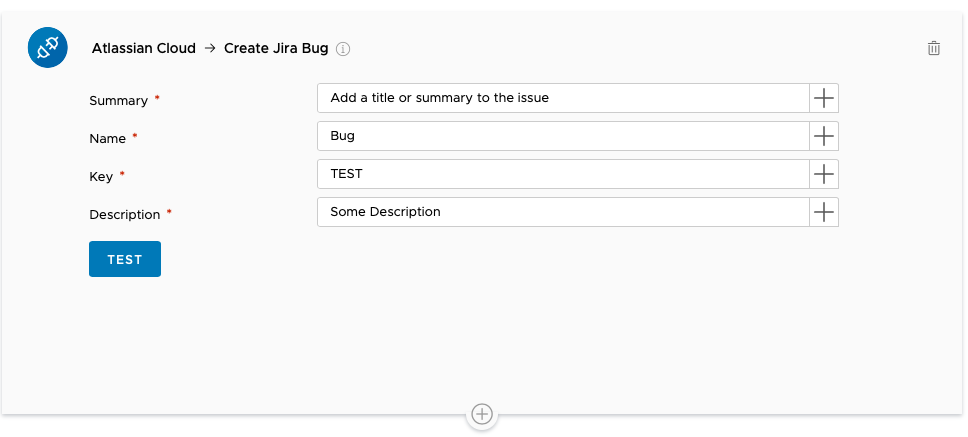
-
Sie sollten Header als
Content-Type: application/jsonhinzufügen. Wenn Sie keine Header mit dem Inhaltstyp JSON hinzufügen, können die APIs standardmäßig XML verwenden, und XML funktioniert nicht mit benutzerdefinierten Connectors. - Fügen Sie alle benutzerdefinierten Header, die von Ihrer API benötigt werden, allen Anforderungen in der Postman-Sammlung hinzu. Beispiele für benutzerdefinierte Header sind eindeutige Header-basierte Authentifizierungstypen wie ein API-Schlüssel oder ein Token. Workspace ONE Intelligence behält alle Header außer den Authentifizierungs-Headern bei. Es überschreibt Authentifizierungs-Header mit Ihren Konfigurationen für Auth-Typ in der benutzerdefinierten Sammlung. Wenn Workspace ONE Intelligence den Authentifizierungs-Header überschreibt, sendet das System weiterhin Ihre eindeutige, Header-basierte Authentifizierung zur Verwendung, da Sie sie zu anderen Anforderungen hinzugefügt haben.
-
- Senden Sie die Anforderung, um sie zu validieren. Die Validierung generiert die Antwort.
- Speichern Sie die Antwort als Beispiel für die Dokumentation. Das Open API-Protokoll erfordert diesen Schritt.
- Speichern Sie die Anforderung.
- Fügen Sie nach Bedarf weitere Anforderungen hinzu.
- Exportieren Sie die Sammlung als Sammlung v2.1.
- Fügen Sie der Sammlung mit Hilfe eines Dateieditors eine eindeutige ID hinzu und fügen Sie sie der JSON-Datei nach dem Eintrag
"name":hinzu.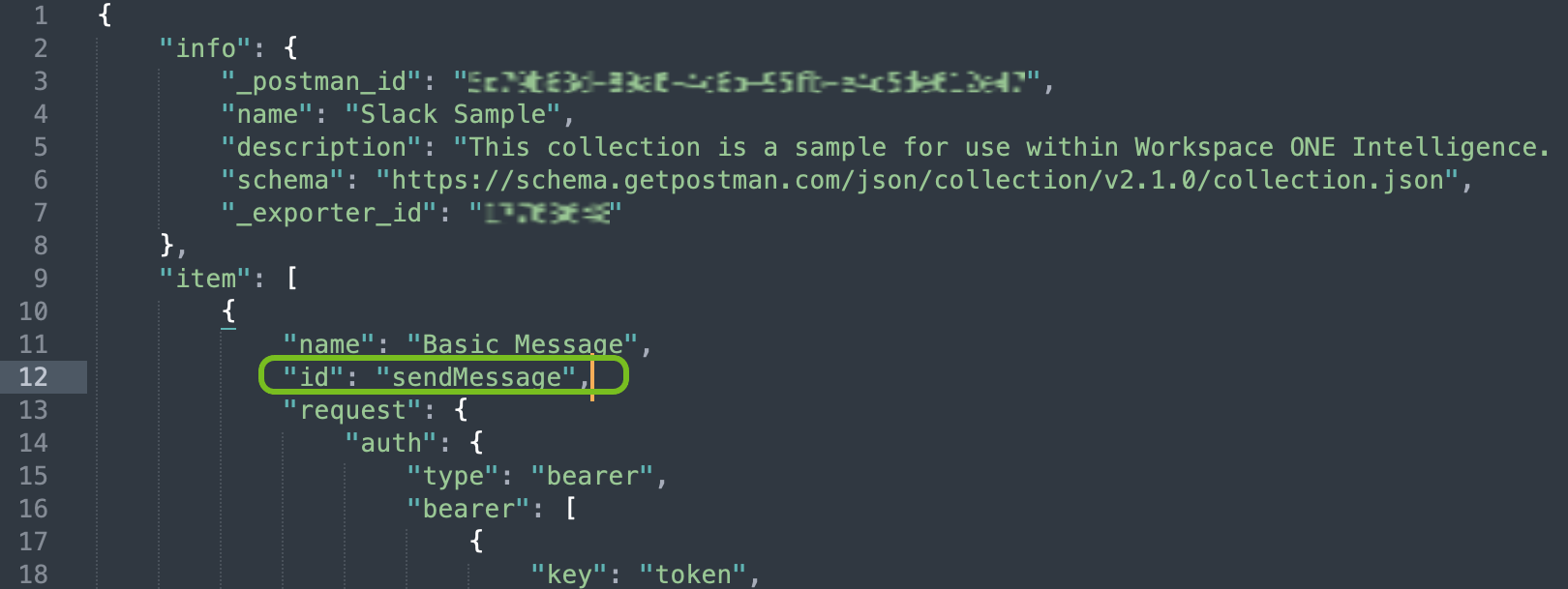
Schritt 2: Hinzufügen des benutzerdefinierten Konnektors in Intelligence
Importieren Sie die JSON-Datei Ihrer Postman-Sammlung in Intelligence, wenn Sie einen benutzerdefinierten Konnektor hinzufügen.
Wenn Sie eine Postman-Sammlung mit einer doppelten ID importieren, zeigt Intelligence einen Fehler Invalid Postman JSON file an. Versehen Sie eine der Sammlungen mit einer eindeutigen ID und importieren Sie sie erneut in Intelligence.
- Gehen Sie in Workspace ONE Intelligence zu Integrationen > Workflow-Konnektoren, wählen Sie Hinzufügen und dann Benutzerdefinierten Konnektor hinzufügen.
- Geben Sie unter Connector-Name einen aussagekräftigen Namen für die Verbindung ein.
- Geben Sie unter Basis-URL die URL für den Dienst ein, damit Workspace ONE Intelligence sich authentifizieren kann. Die URL für den Dienst und die URL für die benutzerdefinierte Verbindung müssen übereinstimmen.
- Wählen Sie unter Authentifizierungstyp den Authentifizierungstyp aus, der für den Zugriff auf den Dienst verwendet werden soll. Workspace ONE Intelligence überschreibt in Sammlungen mit dieser Einstellung die Header der Postman-Authentifizierung. Wenn Ihr Dienst einen eindeutigen, Header-basierten Authentifizierungstyp verwendet, fügen Sie den Header allen Ihren Anforderungen in der Postman-Sammlung hinzu und konfigurieren Sie die BaseURL. In diesem Szenario verwendet Workspace ONE Intelligence die in der Postman-Sammlung konfigurierten Header. Beispiele für Header-basierte Authentifizierungstypen sind die Verwendung eines API-Schlüssels oder eines Tokens.
- Standardauthentifizierung: Ermöglicht Workspace ONE Intelligence Zugriff. Geben Sie die Anmeldedaten ein.
- OAuth2-Authentifizierung: Geben Sie die Details ein, damit Workspace ONE Intelligence die Token für den Dienst abrufen, aktualisieren und darauf zugreifen kann.
- Keine Authentifizierung: Wenn Sie nicht möchten, dass Workspace ONE Intelligence die Authentifizierungs-Header außer Kraft setzt, wählen Sie dieses Menüelement aus.
- Um Ihre Postman-JSON-Datei zu importieren, verwenden Sie den Link vom Computer auswählen in der Mitte der Benutzeroberfläche. Die Benutzeroberfläche zeigt die Sammlung mit ihren Anforderungen an. Diese Postman-Anforderungen sind jetzt als Aktionen für Workflows verfügbar.
- In der Liste der importierten Aktionen können Sie die Aktion testen, bearbeiten und löschen.
Schritt 3: Hinzufügen eines Workflows
Befolgen Sie den im Thema Freestyle Orchestrator beschriebenen Vorgang, um Workflows zu erstellen.
Bearbeiten, Löschen und Testen
Sie können in Workspace ONE Intelligence benutzerdefinierte Connectors bearbeiten, löschen und testen. Sie können Aktionen in mehreren Connectors verwenden, um die Folgen der Bearbeitung oder Löschung zu berücksichtigen, bevor Sie handeln.
- Löschen – Um einen Konnektor und zugehörige Aktionen zu löschen, müssen Sie zuerst die Aktionen aus allen Workflows entfernen. Sobald alle Aktionen aus den Workflows entfernt wurden, kann der Konnektor gelöscht werden. Diese Aktion kann nicht rückgängig gemacht werden.
- Bearbeiten - Sie können jederzeit Verbindungsnamen, Beschreibung sowie Authentifizierungstypen ändern. Um die Anforderungsdetails der Aktion zu bearbeiten, bearbeiten Sie die Postboten-Sammlung und importieren Sie sie dann erneut in Ihre benutzerdefinierte Verbindung. Hinweis: Wenn Sie Authentifizierungstypen bearbeiten und die Anmeldedaten nicht ordnungsgemäß eingeben, können Aktionen nicht ausgeführt werden. Gehen Sie beim Bearbeiten mit Bedacht vor.
- Testen - Testen Sie benutzerdefinierte Konnektoren in Workspace ONE Intelligence, um sicherzustellen, dass Workspace ONE Intelligence und Ihr Dienst kommunizieren können.